Wenn dein Blog gut besucht ist, kann es unter Umständen vorkommen, dass deine Besucher fleißig kommentieren und deine Artikel dadurch viele Kommentare erhalten. Es gibt gute Gründe, die Kommentare zu pagnieren, also auf mehrere Seiten aufzuteilen. Deshalb erfährst du in diesem Artikel, wieso man seine Kommentare paginieren sollte und wie es in WordPress ganz einfach ohne Plugin realisierbar ist.
Warum man Kommentare paginieren sollte
Grund 1: Performance
Je mehr (Inhalte) geladen werden müssen, desto länger ist logischerweise die Ladezeit. Wenn nun also viele Kommentare geladen werden müssen, verschlechtert sich dadurch die Ladegeschwindigkeit der Seite. Wenn man also die Kommentare paginiert, muss immer nur die erste Seite der Kommentare, also die ersten X Kommentare geladen werden.
Grund 1: SEO – Keyword-Dichte / Keyword-Relevanz
Auch bezüglich der Suchmaschinenoptimierung (SEO) ist es schlecht, wenn der Text der Kommentare im Gegensatz zum eigentlichen Artikeltext überhandnimmt. Zum einen sinkt dadurch die Keyword-Dichte und zum anderen verliert man womöglich die Relevanz zum eigentlich anvisierten Keyword, wenn die Kommentare beispielsweise vom Thema abweichen.
WordPress Kommentare paginieren – Anleitung
Um die Kommentare zu paginieren, klicke im WordPress Adminbereich links auf „Einstellungen“ -> „Diskussion“. Bei „Weitere Kommentareinstellungen“ setzt du den Haken bei „Kommentare in Seiten umbrechen, mit X Top-Level-Kommentaren pro Seite und die letzte/erste-Seite standardmäßig anzeigen“. Im ersten Auswahlfeld kannst du angeben wie viele Kommentare pro Seite angezeigt werden sollen. Ich empfehle hier eine Zahl zwischen 6 und 20.
Das musst du beim Paginieren beachten!
Durch die Paginierung entstehen jetzt mehrere Seiten/URLs mit dem gleichen Artikelinhalt und dadurch entsteht nun Duplicate Content. Es ist also wichtig, dass die kanonische URL (canonical tag) für alle paginierten Seiten auf die original URL gesetzt wird. Die bekannten SEO-Plugins „Yoast SEO“ und „Rank Math“ machen dies glücklicherweise automatisch für alle paginierten Seiten. Wenn du ein SEO-Plugin installiert hast, musst du hier also nichts weiter tun. Falls nicht, solltest du unbedingt ein SEO-Plugin installieren.
1 Kommentar
Kommentar hinzufügen Antworten abbrechen
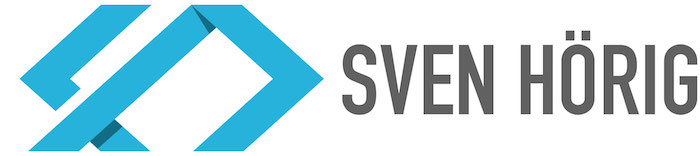
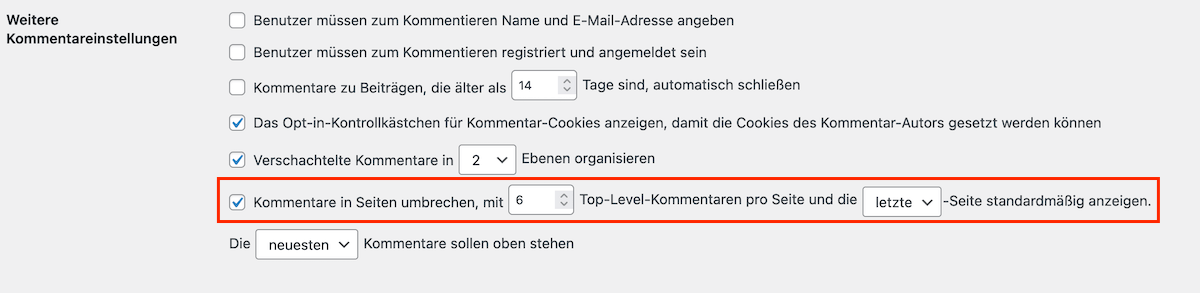
Super Tipps – vielen Dank!